Win11怎么更改鼠标指针样式|Win11鼠标指针设置
来源:PE吧 作者:Bill 发布于:2021-10-12 16:37:23 浏览:1276
有些用户升级Win11后,不太清楚在哪里可以自定义鼠标指针,这篇文章是PE吧给大家带来的Win11更改鼠标指针样式方法教程。
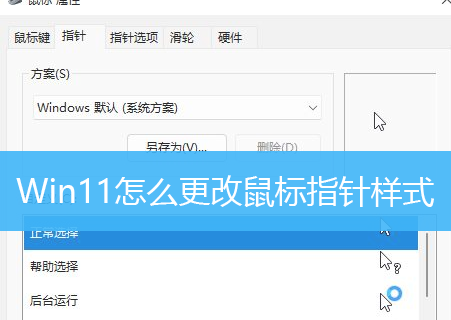
1、打开运行(Win+R),输入 control 命令,按确定或回车,就可以快速打开控制面板;
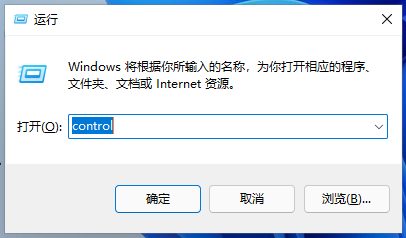
2、进入控制面板后,将右上角的类别查看方式改为小图标;
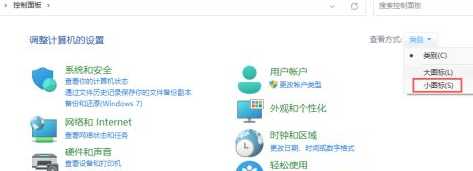
3、找到鼠标,并点击打开;
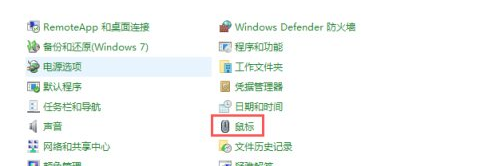
4、鼠标 属性窗口,切换到指针选项卡;
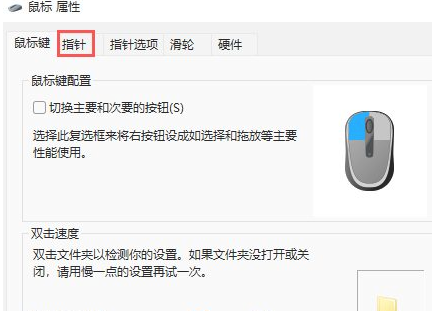
5、这时就可以选择设置我们想要的鼠标指针了;
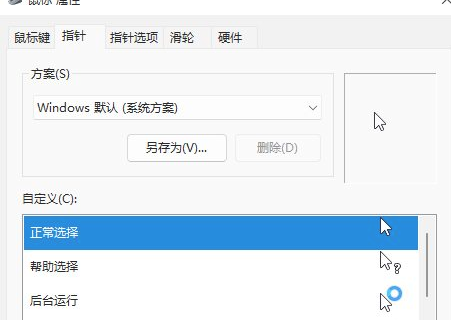
以上就是Win11怎么更改鼠标指针样式|Win11鼠标指针设置文章,如果大家也遇到了这样的问题,可以按照这篇文章的方法教程进行操作。要想了解更多Windows资讯,请继续关注PE吧。



